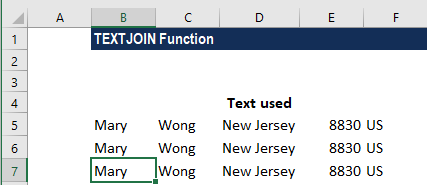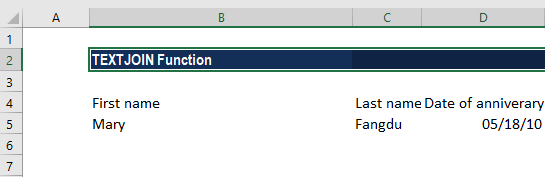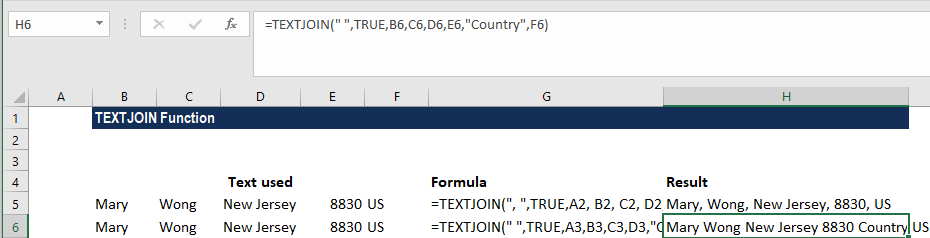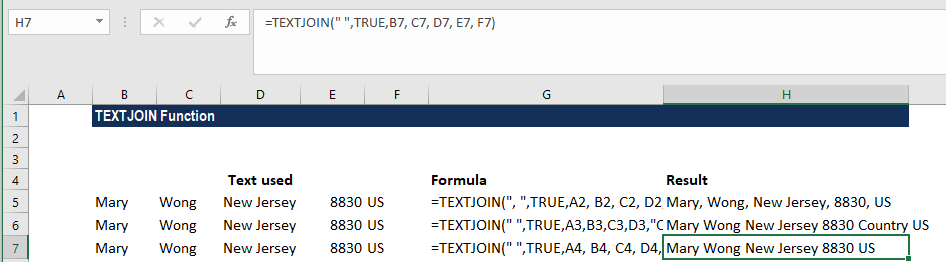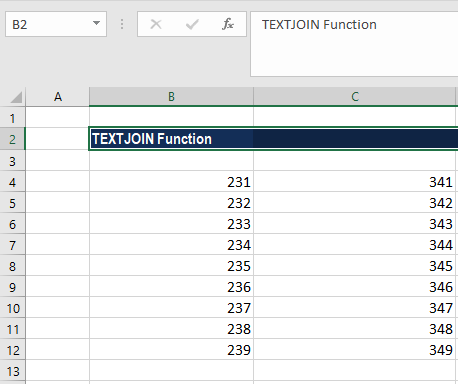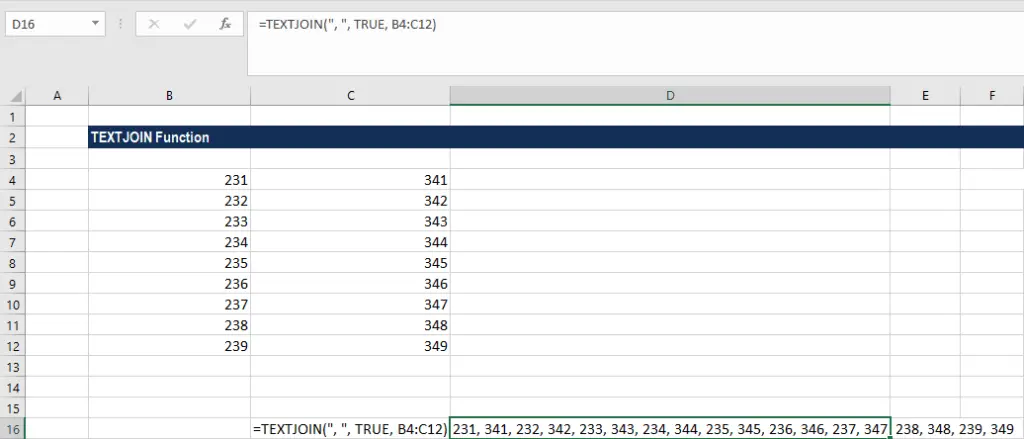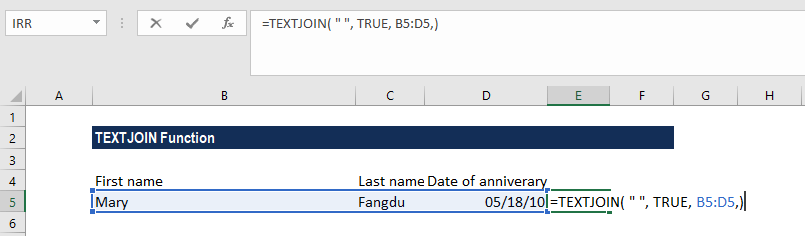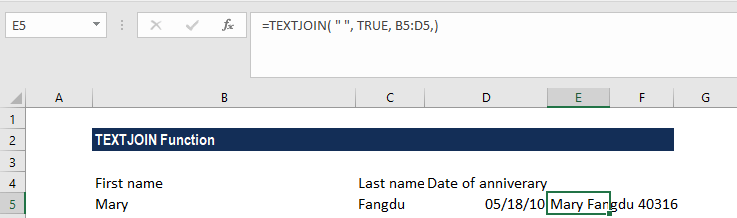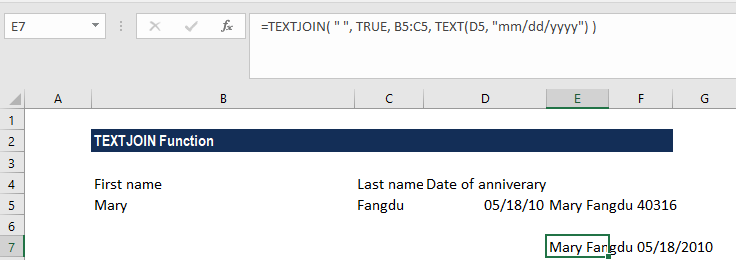En el mundo digital actual, donde la comunicación es fundamental, cada vez es más importante contar con herramientas que nos faciliten el trabajo y nos permitan ahorrar tiempo. Una de esas herramientas es la función “UNIR TEXTO”, un recurso sencillo pero poderoso que nos permite combinar diferentes fragmentos de texto de manera rápida y eficiente. En este artículo, descubriremos cómo utilizar esta función y cómo puede mejorar nuestra productividad en el mundo virtual. Así que prepárate para obtener todos los trucos necesarios para sacar el máximo provecho de esta función y olvidarte de los problemas de copiar y pegar. ¡Empecemos!
Une texto de dos o más cadenas con un separador específico
Más de 1,8 millones de profesionales utilizan CFI para aprender contabilidad, análisis financiero, modelado y más. Comience con una cuenta gratuita para explorar más de 20 cursos siempre gratuitos y cientos de plantillas financieras y hojas de trucos.
¿Qué es la función TEXTJOIN?
La función TEXTO UNIR[1] Combina texto de dos o más cadenas, separando cada valor con un delimitador. TEXTJOIN se introdujo en MS Excel 2016 y está categorizado como una función de cadena/texto de Excel.
fórmula
=TEXTJOIN(separador,ignorar_vacío,texto1, [text2]…texto_n)
La función TEXTJOIN toma los siguientes argumentos:
- delimitador (argumento obligatorio): la cadena que se insertará entre cada valor de texto en la cadena resultante. Los separadores más utilizados son la coma o el espacio.
- ignorar_vacío (argumento obligatorio): este argumento ayuda a determinar si se incluyen celdas vacías en la cadena resultante. Si el argumento es VERDADERO, los valores vacíos se ignoran. Si es FALSO, los valores vacíos se incluirán en los resultados.
- Texto1, Texto2,….text_n – Los hilos que queremos unir. Usando la función TEXTJOIN podemos unir hasta 252 cadenas.
¿Cómo utilizar la función TEXTJOIN en Excel?
Veamos algunos ejemplos para comprender cómo funciona esta característica.
Ejemplo 1
En este ejemplo, supongamos que hemos extraído información de una dirección y la información se recibe de la siguiente manera:
Usando la fórmula =TEXTJOIN(“, “,TRUE, B5, C5, D5, E5,F5) podemos unir las cadenas de texto como se muestra a continuación:
Ahora digamos que queremos agregar el texto “País” antes de EE.UU. En tal escenario, la fórmula cambiaría a =TEXTJOIN(“ “,TRUE,B6,C6,D6,E6”,País”,F6).
Usando esta fórmula obtenemos el siguiente resultado:
Ahora digamos que queremos insertar un espacio como separador. En tal escenario, la fórmula a utilizar es =TEXTJOIN(“ “,TRUE,B7, C7, D7, E7,F7).
Ejemplo 2
Veamos un ejemplo de cómo unir más de dos columnas (usando los datos de las siguientes columnas).
Si utilizamos la fórmula =TEXTJOIN(“, “, TRUE, B4:C12), Excel nos da el siguiente resultado:
Ejemplo 3
Tomemos un ejemplo en el que se nos muestra el nombre, el apellido y la fecha de aniversario en columnas separadas y queremos fusionarlos. En este escenario, debemos tener en cuenta que Excel devolverá un número si ingresamos la fecha directamente porque Excel almacena las fechas en formato numérico.
Utilice la siguiente fecha:
Si ingresamos la fórmula =TEXTJOIN( ” “, TRUE, B5:D5,) para estos datos
Excel genera el siguiente resultado:
Por lo tanto, primero debemos convertir la fecha en una cadena de texto. Entonces, la fórmula que debemos usar sería =TEXTJOIN( ” “, TRUE, B5:D5, TEXT(C2, “mm/dd/yyyy”) ). Obtenemos el resultado a continuación:
Más sobre la función TEXTJOIN
- #¡VALOR! Error: Excel devuelve este error cuando la cadena resultante excede el límite de celda de 32767 caracteres.
- La función puede manejar 252 argumentos de texto.
- Esta función es bastante similar a la función CONCAT. La diferencia entre los dos es que TEXTJOIN acepta un delimitador, pero CONCAT no.
- #¿APELLIDO? Error: ocurre si está utilizando una versión anterior de Excel que no admite esta función.
- #¡CERO! Error: ocurre cuando olvidamos poner la coma entre las cadenas que queremos combinar.
- Le brinda al usuario la flexibilidad de usar rangos de celdas en lugar de referencias de celdas individuales.
Haga clic aquí para descargar el archivo Excel de muestra
Recursos adicionales
¡Gracias por leer la guía de Finanzas sobre funciones esenciales de Excel! Tomarse el tiempo para aprender y dominar estas funciones acelerará enormemente su análisis financiero. Para obtener más información, consulte estos recursos adicionales de CFI: